Jak změnit způsob oznámení skupin OS X

Používáte-li systém Macintosh, pravděpodobně budete obeznámeni s oznamovacím systémem OS X. Během dne Vás upozorní na zprávy, nové zprávy, systémové události a další. Co možná nevíte, můžete změnit, jak OS X seskupí tato upozornění.
Ve výchozím nastavení OS X seskupuje oznámení nejaktuálnější. To je v pořádku, pokud jste celý den přilepený k vašemu počítači, a když se stanete upozorněni na chyby, ale pokud jste někdy odděleně od stolu, budete muset projít celým seznamem a zjistit, co se objevilo, když jste
Toto chování můžete změnit otevřením systémových předvoleb systému OS X a klepnutím na tlačítko "Oznámení".
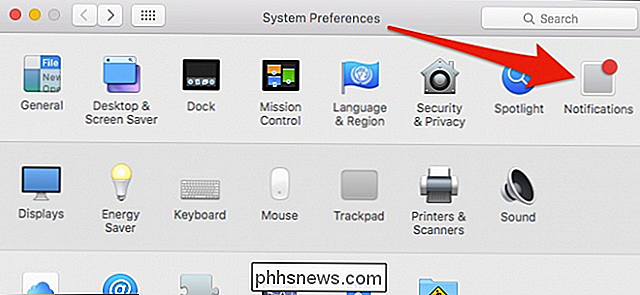
Jakmile jste v nastavení předvoleb, zobrazí se v dolní části panelu rozbalovací nabídka "Pořadí řazení podle oznámení."
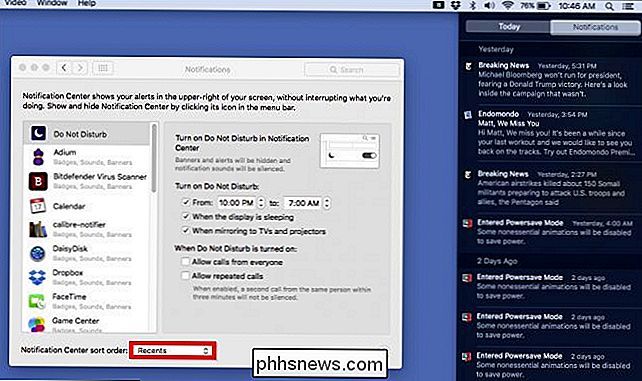
Pokud změníte pořadí řazení na možnost "Recents by App", budou vaše oznámení seřazeny podle aplikace a následně podle nejnovějších upozornění každé aplikace. V následujícím příkladu společnost The New York Times zveřejnila včera oznámení v 17:31, takže se objeví jako nejnovější aplikace, po níž následuje zpráva Apple Mail, která nás upozornila na novou zprávu v 15:54 a tak dále . Centrum upozornění pak seskupí oznámení každé aplikace tak, aby se všechny objevily společně.
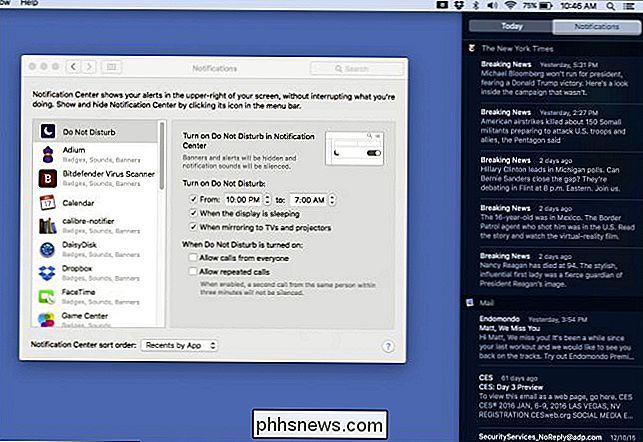
Třetím způsobem třídění oznámení je ruční seskupování aplikací a může být nejvhodnější. Tím se zajistí, aby oznámení, která chcete vidět nejvíce, byla vždy vždy zobrazena nahoře.
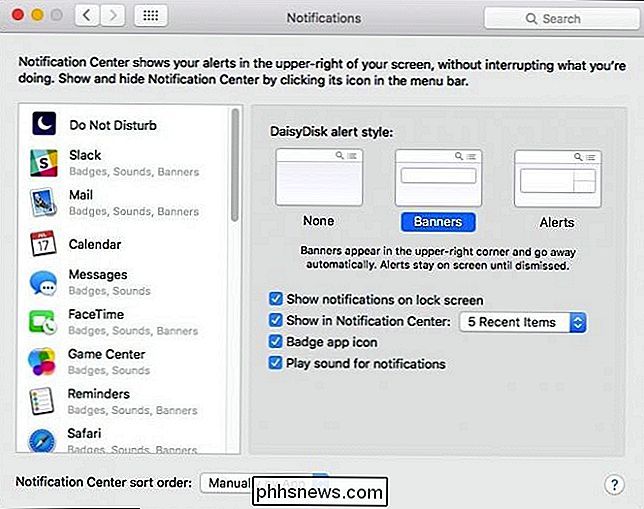
Chcete-li ručně třídit oznámení o skupinách aplikací, musíte kliknout a přetáhnout aplikace do požadovaného pořadí v levém postranním panelu. V následujícím příkladu jsme vybrali upozornění Slack a upozornění na Safari, aby se zobrazily nahoře, což znamená, že vždy, když k nim dojde, se vždy zobrazí oznámení z těchto dvou aplikací.
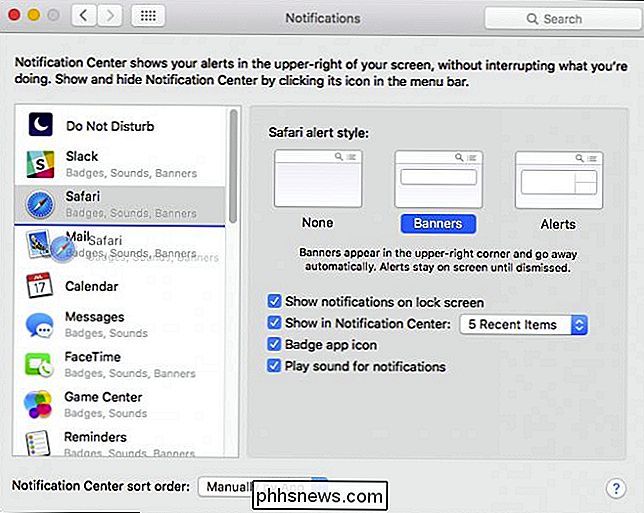
Potom můžete pokračovat a procházet Aplikace podle pořadí, které považujete za nejdůležitější, a samozřejmě stále můžete změnit chování každého, včetně jednoduše vypnutí oznámení pro každou aplikaci, kterou buď nepoužíváte, nebo chcete zobrazit upozornění.
vaše nově zjištěné schopnosti třídění, oznamovací centrum OS X bude mnohem cennější pro vás. Tím, že budete schopni třídit oznámení v pořadí, které si přejete, budete mít jistotu, že nikdy neztratíte něco důležitého.

Software k automatickému zálohování nebo aktualizaci ovladačů zařízení PC
Ovladač zařízení je software, který říká operačnímu systému (Windows XP, Windows 7 atd.), Jak komunikovat s hardwarem. Například systém Windows 7 může být instalován na jiný hardware v závislosti na tom, zda je počítač vyroben společností HP, Dell, Sony atd., A proto, aby systém Windows fungoval se všemi různými hardwaremi, potřebuje od výrobce nějaký software který informuje operační systém, jak komunikovat se zařízením.Důležité je neustále aktualizovat ovlad

Existuje rozdíl mezi vyhledáváním jmenného serveru a názvy domén?
Při vyhledávání informací o webové stránce existují různá množství dat, která lze najít podle typu vyhledávání . Můžete se také zajímat, jestli stejný typ vyhledávání vede více než jedním jménem. Z tohoto důvodu je dnešní příspěvek SuperUser Q & A odpovědí na zmatenou otázku čtenáře. Dnešní dotazy o otázce a odpovědi se dostanou k nám s laskavým svolením SuperUser - subdivize Stack Exchange, skupiny komunitních webových stránek Q & A.



